Configuración de ADSL Wi-Fi Modema TP-Link TD-W8951nd

- 763
- 225
- Arturo Jimínez
Configuración de ADSL Wi-Fi Modema TP-Link TD-W8951nd
TP-Link TD-W8951nd es un módem ADSL que puede distribuir Internet a través de Wi-Fi, o un enrutador inalámbrico con un módem ADSL incorporado, para conectarse a Internet a través de un cable telefónico. Creo que ambas opciones son correctas. Este módem inalámbrico de TP-Link es la solución perfecta para todos los suscriptores de Internet ADSL. En Rusia, con mayor frecuencia es comprado e instalado por los suscriptores del proveedor Rostelecom, y en Ucrania suscriptores del proveedor de Swer de Ukrtelecom.

No es necesario instalar un módem y un enrutador Wi-Fi. El cable del teléfono está conectado directamente al TP-Link TD-W8951nd. En el panel de control, establecemos parámetros para conectarnos a Internet (el proveedor los administra), configuramos Wi-Fi Network, IPTV (si corresponde) y eso es todo, usamos Internet en una red inalámbrica o en un cable. Dado que la página de configuración y el proceso de configuración en sí no son los más fáciles y pueden plantear muchas preguntas, decidí preparar instrucciones detalladas. Esta instrucción es adecuada para otros enrutadores inalámbricos con el módem ADSL2+ incorporado de TP-Link.
Primero conectaremos todo, luego iremos a la configuración del módem ADSL y estableceremos los parámetros necesarios.
Conexión e entrada a la configuración TP-Link TD-W8951nd
Conecte la alimentación al módem y gire el botón (si está apagado). Conecte el módem a la computadora o la computadora portátil utilizando un cable de red. O conectarse a la red de módem Wi-Fi. Por defecto, está abierto. Si aparece una solicitud de contraseña, busque desde la parte inferior del dispositivo en la pegatina. Debe haber una contraseña de fábrica (PIN).
Conecte el cable del teléfono al puerto ADSL TD-W8951nd.
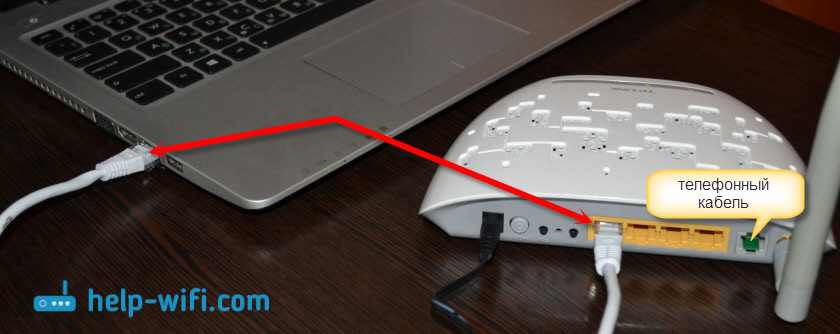
A continuación, debe abrir la configuración del módem. Para hacer esto, en el dispositivo que conectó, abra cualquier navegador y vaya a la dirección 192.168.1.1. Ingrese la dirección en la barra de direcciones. Si no aparece una consulta de inicio de sesión y contraseña, intente pasar a la dirección 192.168.0.1. La dirección IP se indica en la pegatina, desde abajo el módem en sí (la dirección tplinkmodem también se puede indicar allí.Neto). Si no es posible abrir la configuración, aparecerá un error, entonces vea el artículo: No entra en la configuración del enrutador.
En la ventana de autorización, debe especificar el inicio de sesión y la contraseña. Administrador de fábrica y administrador. Si los cambió y no recuerda, tendrá que restablecer la configuración a la fábrica. Haga clic durante 10 segundos con un botón de reinicio fuerte.
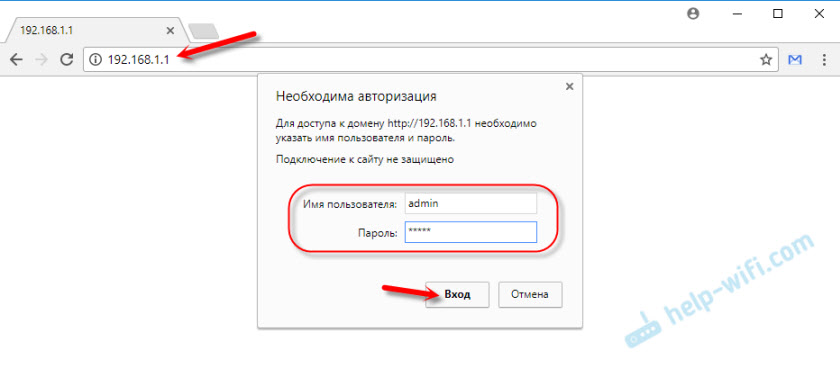
Se abrirá la interfaz web del módem inalámbrico ADSL. Allí necesitamos configurar Internet y Wi-Fi Network. Así como cambiar el administrador de la contraseña de fábrica. Que acabas de presentar.
Configuración de TP-Link ADSL para conexión a Internet
Antes de comenzar la configuración:
Debe aclarar los parámetros con su proveedor, que debe configurar en la configuración del módem para la conexión a Internet. No importa qué tipo de proveedor tenga: Rostelecom, Ukrtelecom o algún otro. Puede solicitar estos datos en el soporte del proveedor. O mirar en el acuerdo de conexión a Internet. Necesitamos un tipo de conexión (PPPOE, dinámica, estática), valores VPI/VCI, encapsulación, nombre de usuario, contraseña.Vaya a la sección "Configuración de interfaz" - "Internet".
- En el menú Drop -down "Virtual Circuit", seleccione el canal virtual "PVC0".
- Establecer valores VPI y VCI.
- Opuesto "ATM QoS" Seleccionar "UBR".
- A continuación, debe seleccionar el tipo de conexión. Por ejemplo: PPPOE.
- Si tiene PPPOE, debe especificar el inicio de sesión y la contraseña (emite el proveedor). "Encapsulación": "PPPOE LLC".
- Y para que la conexión siempre activa, verifique que el elemento "siempre en" se elija cerca de "conexión".
- Guarde la configuración haciendo clic en el botón "Guardar".
Mira la captura de pantalla.
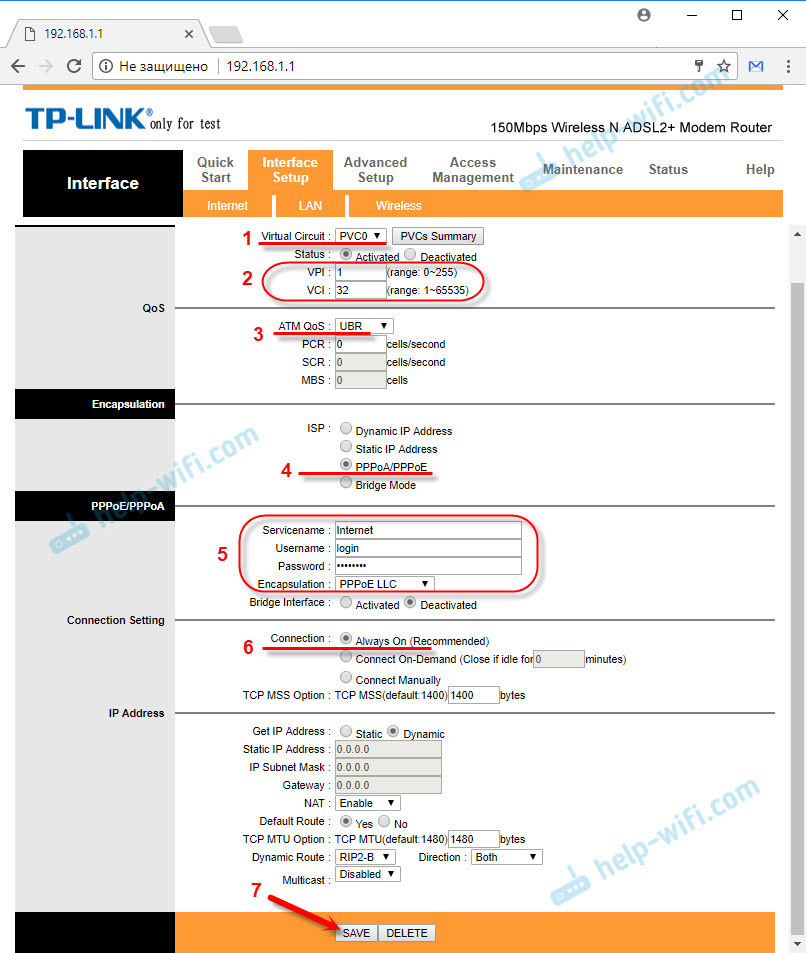
Si tiene, por ejemplo, "IP dinámica", entonces es aún más fácil. No es necesario indicar el inicio de sesión y la contraseña.
Configuración de la red Wi-Fi en TP-Link TD-W8951nd
Puede configurar la red inalámbrica en la sección "Configuración de la interfaz" - "Wireless".
- En el menú Drop -down "Channel" elige tu país.
- Cambiar el nombre Wi-Fi Network (SSID). Puedes dejar el nombre de la fábrica, pero no deseable.
- Tipo de seguridad (Tipo de autenticación) Ponemos "WPA2-PSK".
- "Cifrado": AES.
- En el campo "Clave previa al SHOAR", indique la contraseña de que su red Wi-Fi estará protegida. La contraseña debe ingresarse en letras en inglés. Puedes usar números. Al menos 8 carácteres.
- Guardar la configuración.
Como esto:
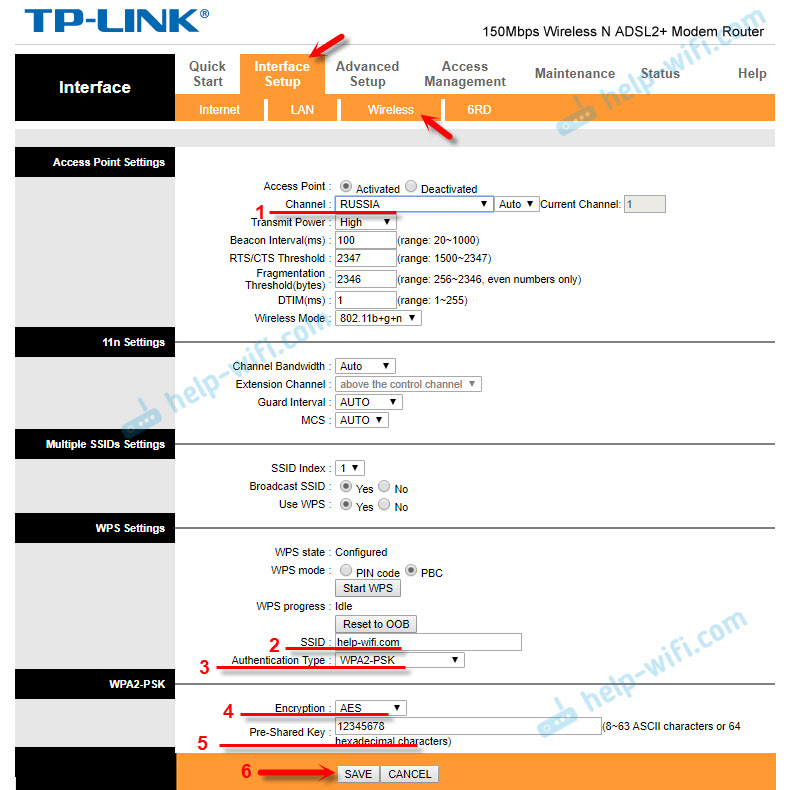
Es aconsejable en algún lugar registrar una contraseña de una red Wi-Fi para no olvidarla.
Proteja la configuración del módem con una nueva contraseña
De manera predeterminada, se utiliza un administrador de inicio de sesión y contraseña para ingresar la configuración del módem. Esto significa que todos los que estarán conectados a su módem inalámbrico podrán ir a su panel de control. Por lo tanto, recomiendo cambiar la contraseña de fábrica.
Vaya a la sección "Mantenimiento" - "Administración". Escriba una nueva contraseña dos veces y guarde la configuración.
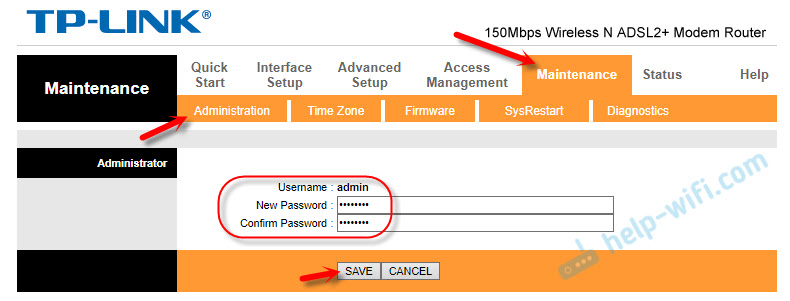
Asegúrese de escribir la contraseña. Si se olvida, y deberá entrar en la configuración del módem, deberá ser descargado y configurado nuevamente.
Configuración de IPTV
Estas configuraciones son útiles para aquellos que tienen una función de televisión digital y que planean usarla. TP-Link TD-W8951nd admite IPTV. Ahora demostraré cómo configurar la televisión digital. Considere la configuración para dos grandes proveedores: Rostelecom y Wow Ukrtelecom.
Regrese a la sección "Configuración de interfaz" - "Inter".
- En "Circuito virtual" seleccione "PVC1".
- Establecemos valores VPI/VCI. Para IPTV de UcrTelecom esto: 1/33. Para rostelecom 0/50. Puede especificar el proveedor.
- "ATM QoS": UBR.
- Tipo de conexión (ISP) Poner "Modo de puente".
- "Encapsulación": 1483 puente IP LLC (para TV desde Ukrtelecom, probablemente también).
- Guardar la configuración.
Vemos una captura de pantalla (en el ejemplo de establecer televisión digital de Rostelecom).
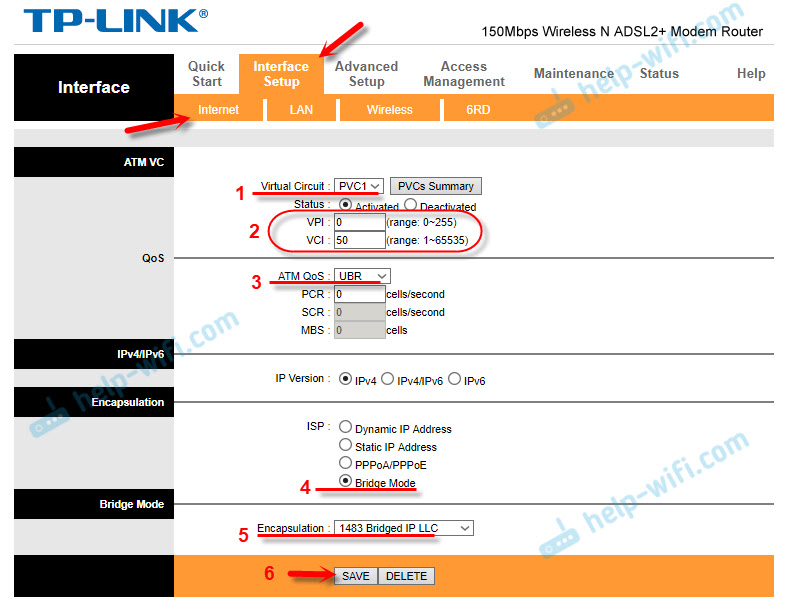
A continuación, debe configurar los puertos LAN. Esto se puede hacer en la "configuración avanzada" - "VLAN" - "Defina el grupo VLAN".
Seleccione "Índice VLAN": 1. Ponemos los puertos como en la captura de pantalla a continuación. Tres puertos LAN y Wi-Fi para Internet. Dejamos un puerto de la LAN para IPTV. Guardar la configuración.
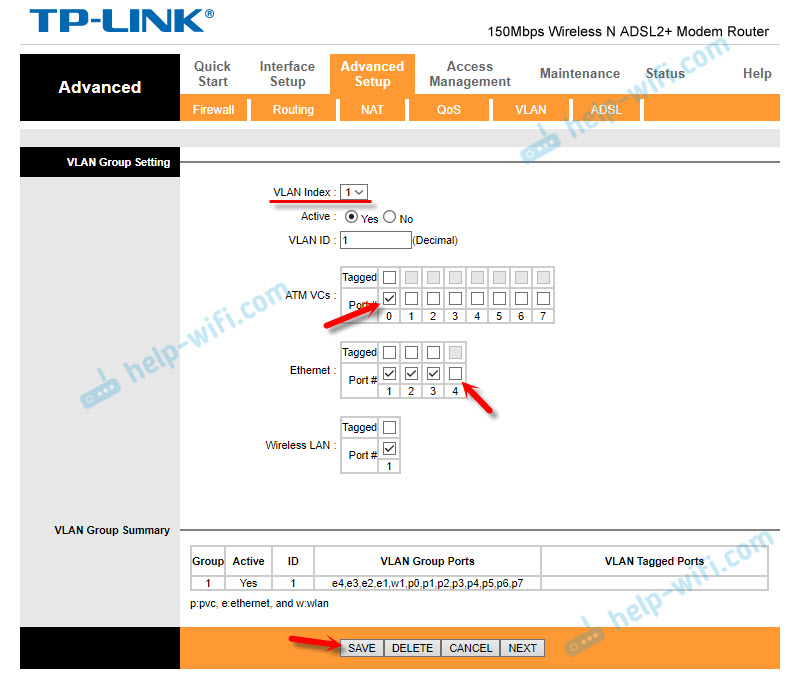
A continuación, seleccione "VLAN ÍNDICE": 2. Hay un campo de "ID de VLAN", ponga una figura 2. Establezca la configuración del puerto como en la captura de pantalla a continuación. Guardar la configuración.
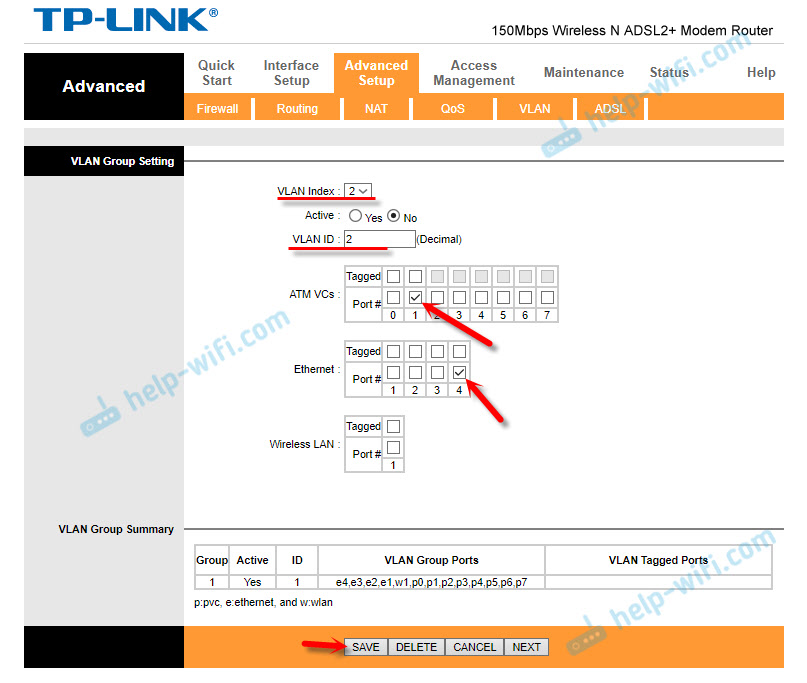
Vaya a la sección "Asignar VLAN PVID para cada interfaz".
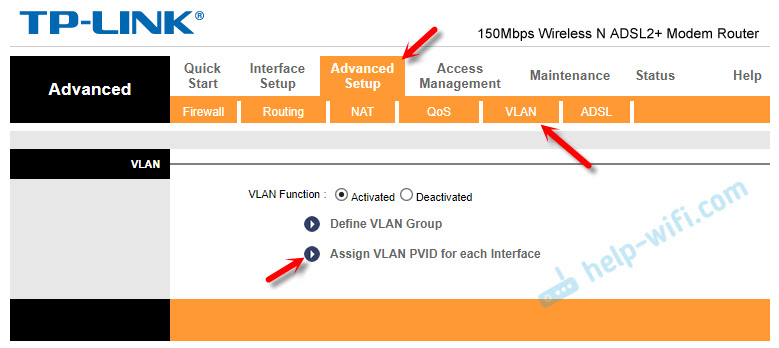
Para "VC #1" pusimos el significado 2. Para "Puerto #4" también establecemos el significado 2. El prefijo se conectará a este puerto. Guardamos la configuración.
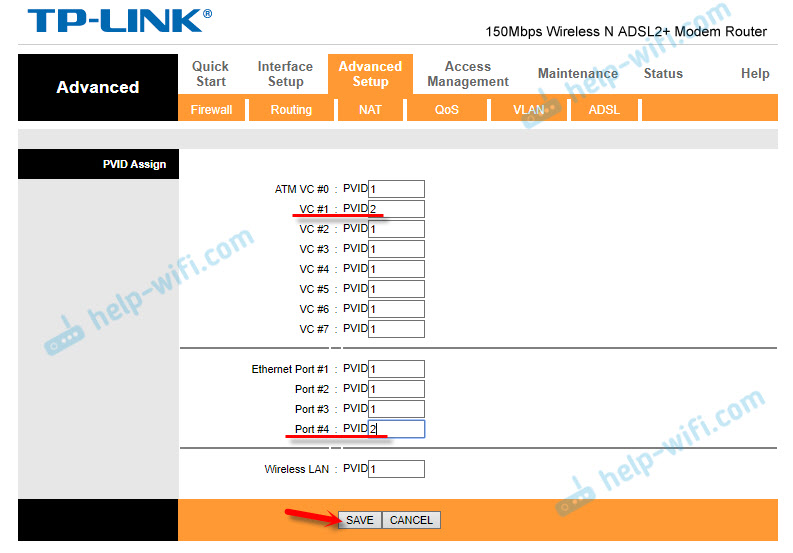
Aquí es donde se completa la configuración de la televisión digital.
Configuramos nuestro TP-Link TD-W8951nd. Espero que hayas tenido éxito y todo funcione. En todo caso, pregunte en los comentarios.
- « Cómo equipar una red local y Wi-Fi en el hogar durante el proceso de reparación?
- Configuración de Wi-Fi TUDA F3 »

